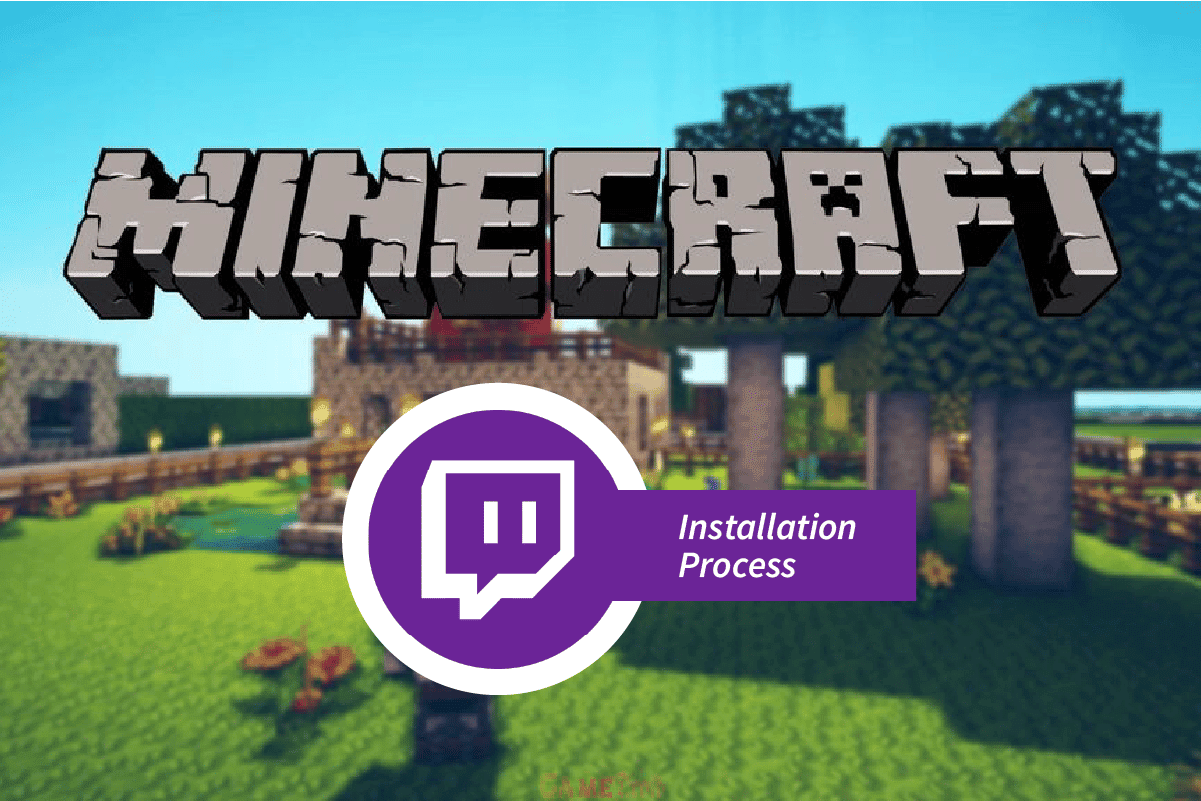
Twitch và Minecraft là hai ứng dụng phổ biến trong lĩnh vực trò chơi mà mọi game thủ sẽ nhận ra ngay lập tức. Sự hợp tác của cả hai, tức là cài đặt Twitch Minecraft đã trở nên phổ biến gần đây. Minecraft được hàng triệu người yêu thích vì những thử thách mà nó mang lại cho người chơi. Mặt khác, ứng dụng Twitch phổ biến nhờ dịch vụ phát trực tuyến được cung cấp bởi nền tảng. Kết hợp cả hai, phương pháp tìm kiếm thuật ngữ tải xuống Twitch Minecraft ngày càng phát triển. Bài viết này thảo luận về phương pháp sử dụng Minecraft trong ứng dụng Twitch. Bước đầu tiên, trước tiên bạn phải tìm hiểu phương pháp cài đặt launcher để có thể sử dụng nó để cài đặt Minecraft. Nói cách khác, bài viết này giải thích phương pháp sử dụng launcher Twitch minecraft.
quá trình cài đặt là gì Twitch Minecraft?
Trước khi bạn thực hiện các bước cài đặt launcher Twitch Minecraft bạn nên biết điều đó Twitch Trình khởi chạy không còn nữa. Bạn có thể xem chương trình phát sóng Twitch Với Twitch.tv trong trình duyệt web của bạn.
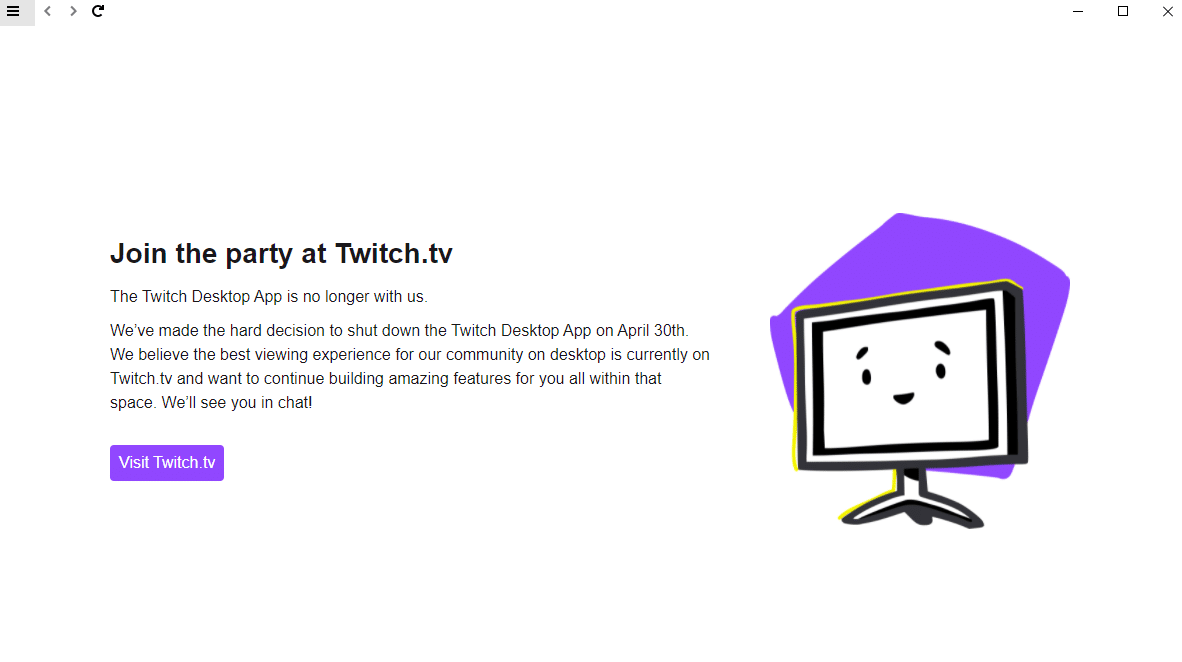
Bây giờ, phần này sẽ thảo luận về phương pháp cài đặt modpack Minecraft bằng trình khởi chạy Twitch.
Bước I: Cài đặt Trình quản lý Mod
Bước đầu tiên trong quá trình cài đặt Twitch Minecraft là cài đặt ứng dụng của bên thứ ba để quản lý các tiện ích bổ sung và mod bằng trình duyệt web mặc định trên máy tính của bạn.
1. cắm chìa khóa Windowsnhập Google Chrome và nhấp vào Mở.
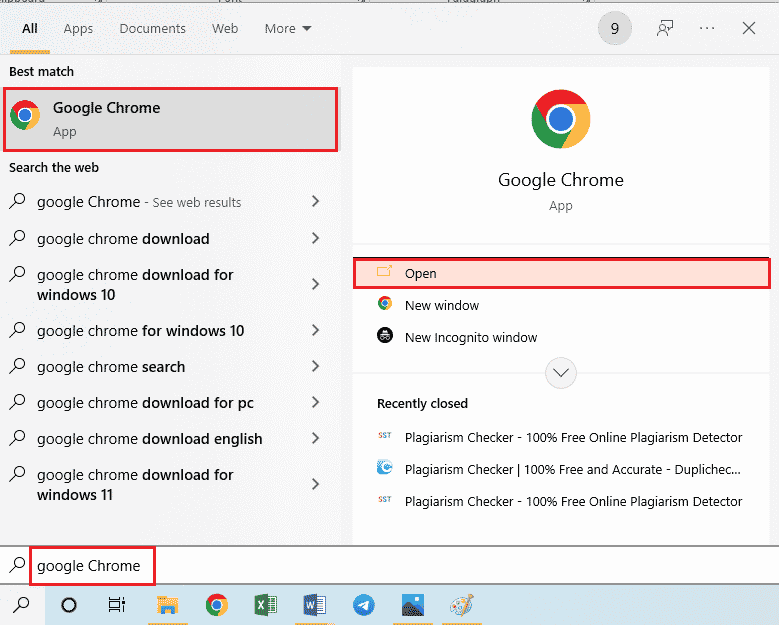
2. Mở trang web CurseForge chính thức và đăng nhập vào tài khoản của bạn.
Lưu ý: Đây còn được gọi là trình khởi chạy Curse Forge để cài đặt modpack minecraft.
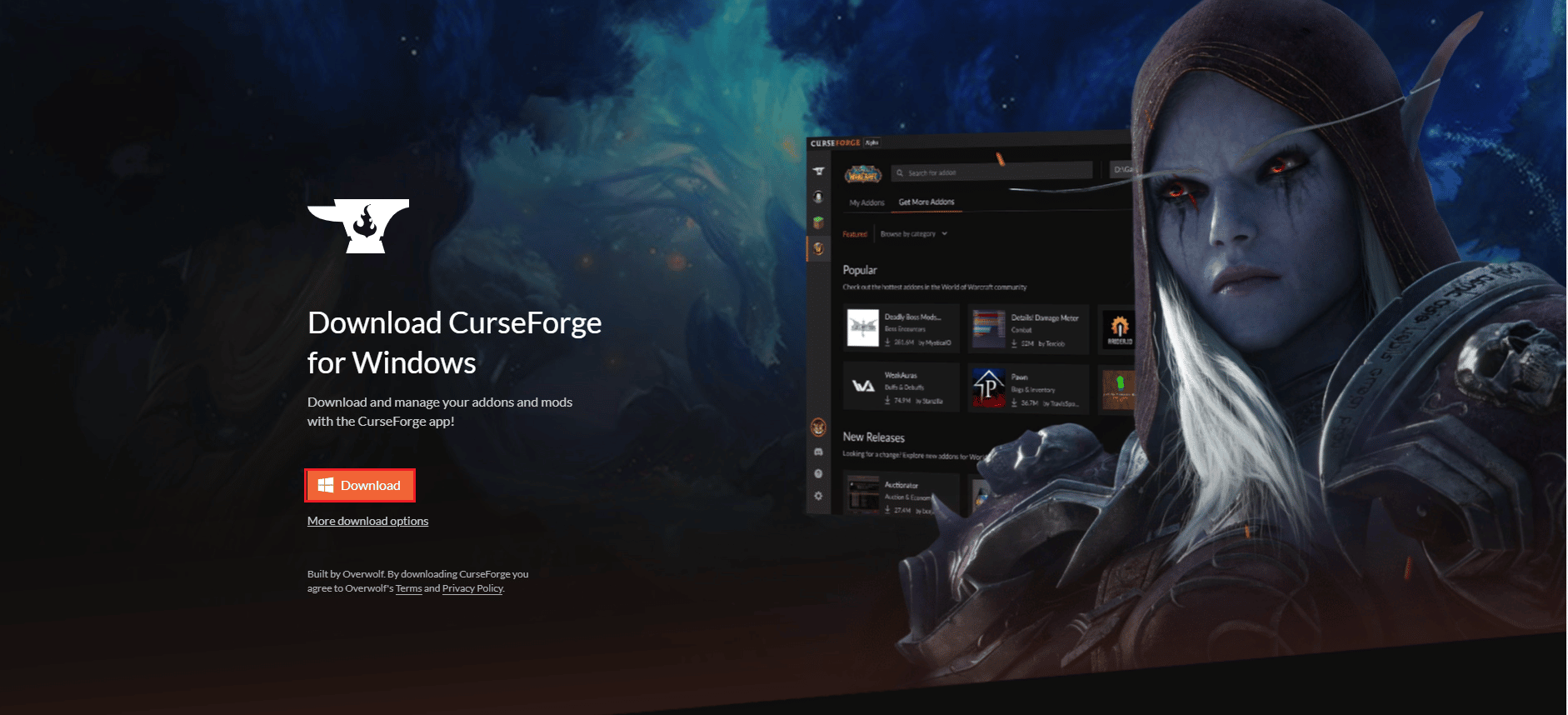
3. Nhấp vào nút Tải xuống và làm theo hướng dẫn trên màn hình trong trình hướng dẫn cài đặt.
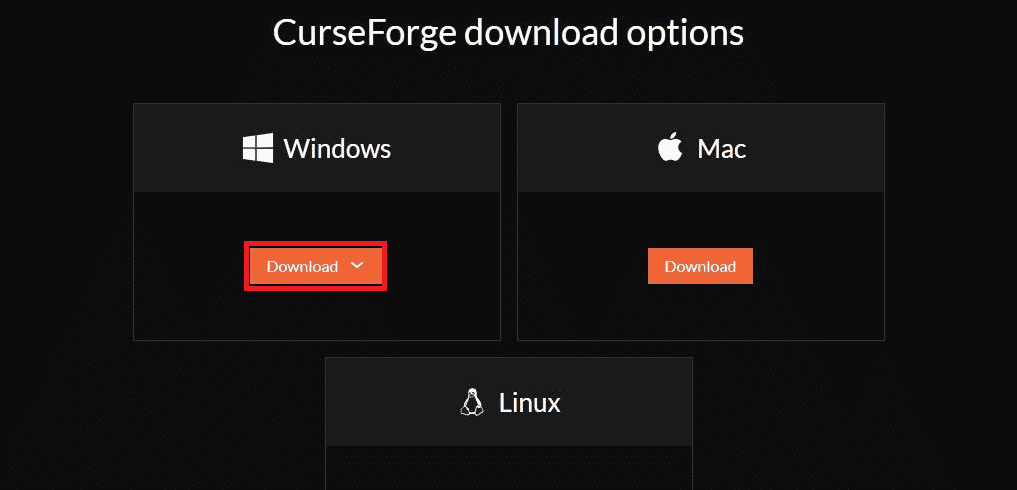
4. Chạy tệp đã tải xuống và hoàn tất cài đặt ứng dụng.
Bước II: Cài đặt gói mod Minecraft
Bước tiếp theo trong quá trình cài đặt Twitch Minecraft là cài đặt gói mod Minecraft trong trình khởi chạy Twitch.
1. cắm chìa khóa Windowsđi vào Twitch và nhấp vào Mở.
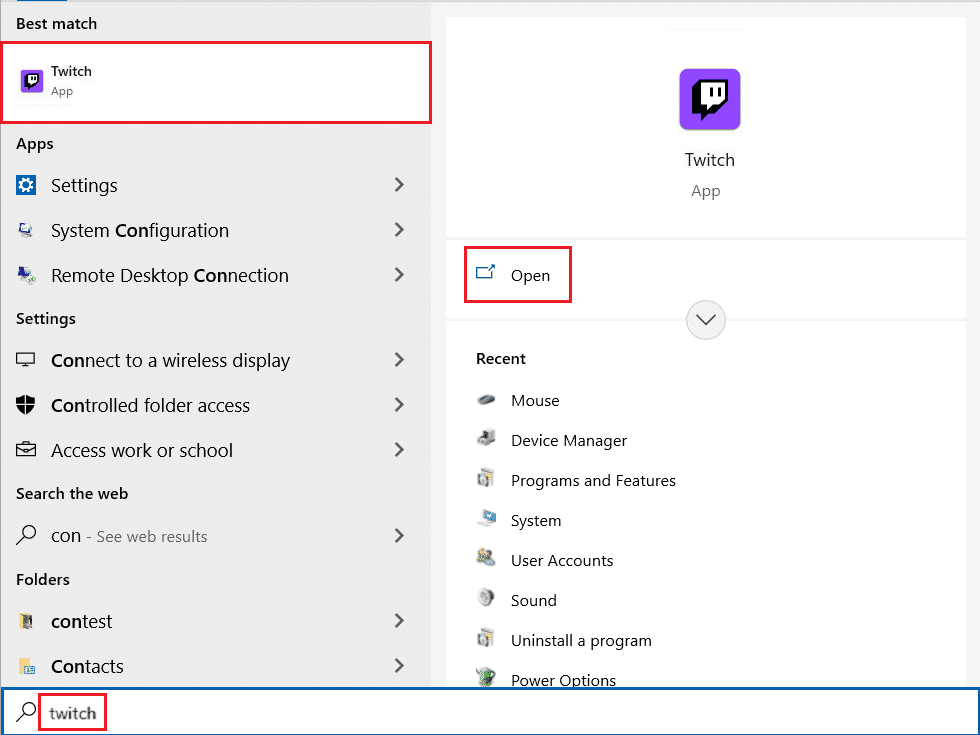
2. Đăng nhập vào tài khoản của bạn Twitchsử dụng chi tiết đăng nhập của bạn.
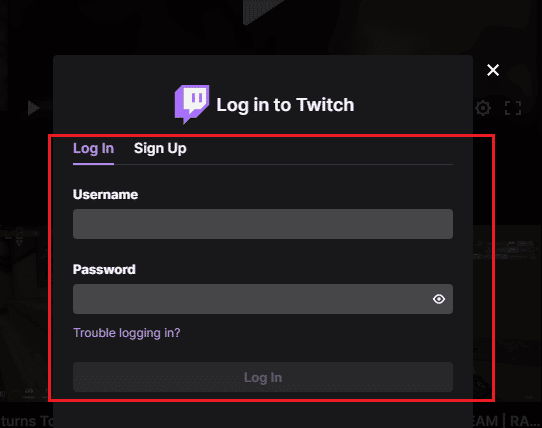
3. Nhấp vào tab Mods ở thanh trên cùng và nhấp vào gói mod Minecraft trong menu.
Lưu ý: Bạn có thể sử dụng thanh tìm kiếm ở góc trên bên phải để tìm modpack.
Bước III: Bật Minecraft Twitch Trình khởi chạy
Bước thứ ba trong quá trình cài đặt Twitch Minecraft sẽ bao gồm gói mod Minecraft trong trình khởi chạy Twitch. Bước này cho phép bạn cài đặt bất kỳ mod nào từ gói đã tải xuống trong ứng dụng Twitch minecraft.
1. Nhấp vào biểu tượng mũi tên xuống và chọn Cài đặt từ danh sách.
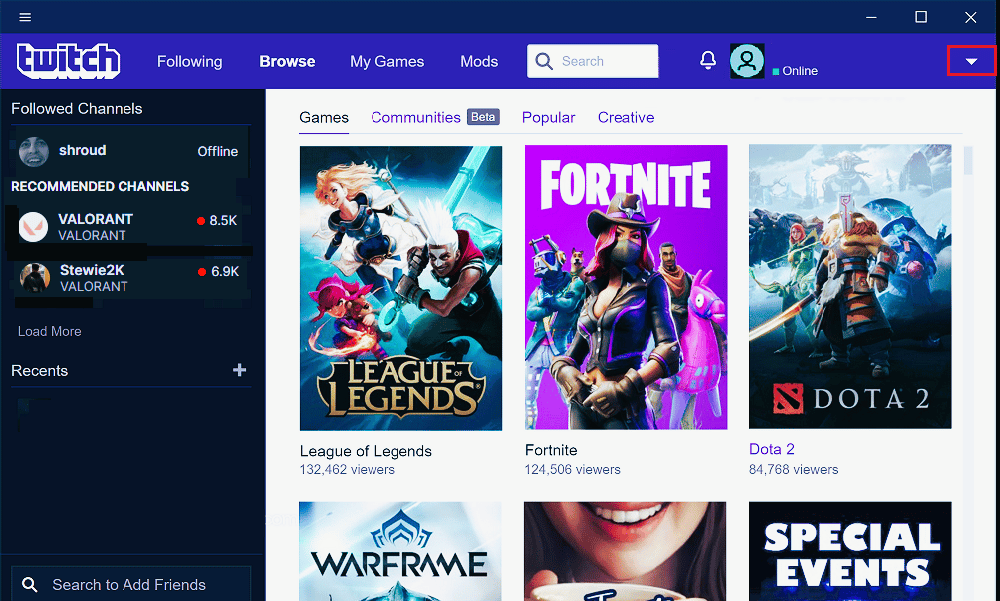
2. Nhấp vào Minecraft trong danh sách bên cạnh.
3. Kích hoạt QUẢN LÝ MÔ-đun.
4. Trong phần LAUNCH METHOD, chọn Native Launcher.
5. Nhấp vào nút Xong ở cuối trang.
Bước IV: Cài đặt Mod trong Minecraft Modpack
Bước cuối cùng là cài đặt mod trong gói mod Minecraft trong trình khởi chạy Twitch.
1. Chuyển đến tab Mods trong Twitch Launcher và nhấp vào gói mod Minecraft.
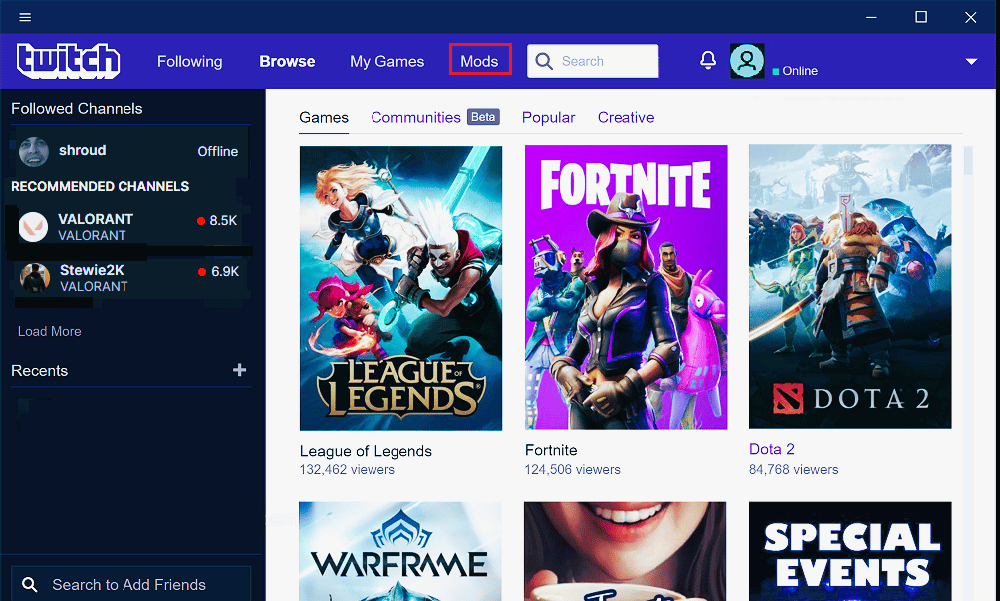
2. Chuyển đến tab Duyệt tất cả Modpack trong Minecraft Modpack.
Lưu ý: Tab Browse all modpacks cho phép bạn tìm kiếm các mod trong một gói. Trong khi tab Browse FTB Modpacks cho phép bạn tìm kiếm các mod trong Fedd the Beast modpacks. Và tab Tạo hồ sơ tùy chỉnh cho phép bạn thêm modpack tùy chỉnh trong ứng dụng.
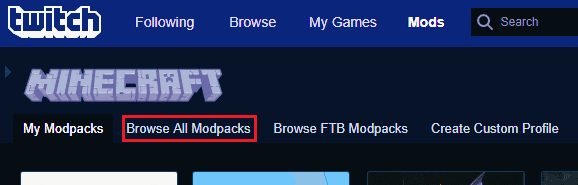
3. Tìm kiếm mod trong thanh tìm kiếm ở góc trên bên trái của gói mod.
4. Di chuột qua hình ảnh mod trong danh sách, nhấp vào Cài đặt và làm theo hướng dẫn trên màn hình.
Bước V: Kết nối với máy chủ (tùy chọn)
Bước này là tùy chọn trong quá trình cài đặt Twitch minecraft. Nếu bạn muốn kết nối trò chơi mod của mình với một máy chủ cụ thể, bạn có thể làm theo các bước trong Cách kết nối với bất kỳ máy chủ nào.
1. Chuyển đến tab My Modpacks và nhấp vào nút Phát trên bản mod đã cài đặt.
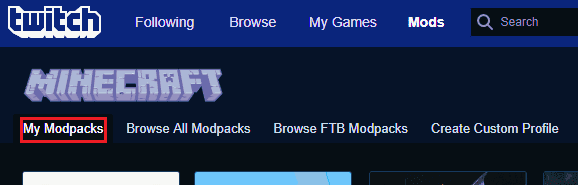
2. Nhấp vào nút PHÁT trong cửa sổ bật lên.
3. Nhấp vào Nhiều người chơi.
4. Nhấp vào Thêm máy chủ ở dưới cùng.
5. Nhập địa chỉ IP của máy chủ bạn muốn kết nối vào trường Địa chỉ máy chủ và nhập bất kỳ tên nào vào trường Tên máy chủ.
Lưu ý: Mở ứng dụng Command Prompt, gõ ipconfig all và nhập địa chỉ IP vào phần IPv4 là Server Address.
6. Nhấp vào nút Xong trên màn hình.
7. Nhấp vào nút Tham gia máy chủ để kết nối với máy chủ.
Dưới đây là các bước để hoàn tất quá trình cài đặt Twitch minecraft.
Mẹo chuyên nghiệp: Cách cài đặt phiên bản Mod cụ thể
Nếu bạn gặp vấn đề về RAM và khả năng tương thích, bạn có thể làm theo hướng dẫn trong phần để cài đặt bất kỳ phiên bản mod cụ thể nào trong trình khởi chạy Twitch,
1. Mở trình khởi chạy Twitch trên máy tính của bạn.
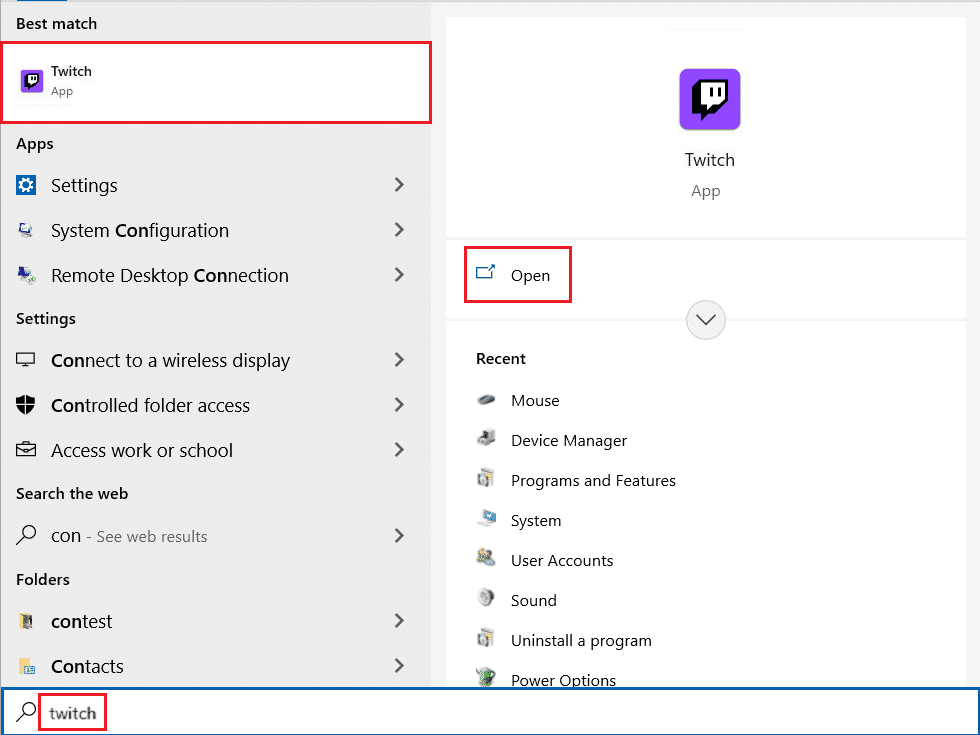
2. Tìm kiếm modpack trong thanh tìm kiếm và nhấp vào modpack trong kết quả hiện ra.
3. Chuyển đến tab PHIÊN BẢN và nhấp vào biểu tượng tải xuống trên phiên bản cụ thể.
4. Nhấp vào nút TIẾP TỤC trên mod.
5. Sau khi cài đặt mod, nhấn nút Play để chơi game.
Câu hỏi thường gặp (FAQ)
Q1. Tôi có thể chơi minecraft trong ứng dụng không Twitch?
câu trả lời Có, bạn có thể chơi Minecraft trong ứng dụng Twitchnhưng cần có trình khởi chạy để thiết lập trò chơi.
Q2. Đang cài đặt mod Minecraft và Twitch Trình khởi chạy có an toàn không?
câu trả lời Nếu bạn đang sử dụng một trang web hợp pháp để cài đặt minecraft modpack và launcher Twitchan toàn rồi.
***
Chúng tôi hy vọng bạn đã hiểu quá trình cài đặt Twitch minecraft. Bạn có thể xóa câu hỏi của mình về bài viết này và đề xuất chủ đề cho các bài viết trong tương lai trong phần bình luận bên dưới.
